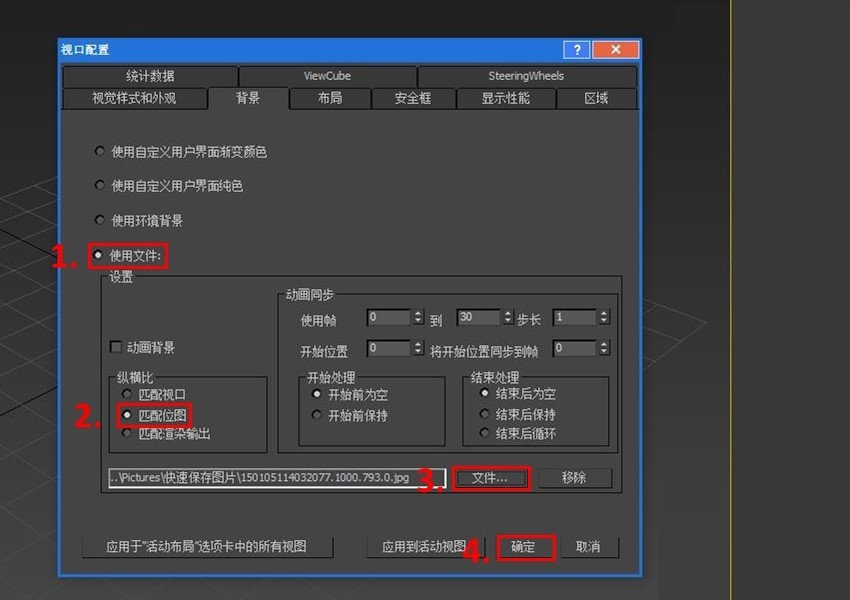使用3dmax冻结命令让3d模型无法被拾取的详细操作步骤优质
3dmax冻结命令怎么用?当我们想让3d模型无法被选中的时候。我们可以使用3dmax的冻结命令来将模型隔离。本期就来和云渲染农场一起看看使用3dmax冻结命令让3d模型无法被拾取的详细操作步骤吧!
3dmax冻结命令怎么用
步骤一。我们双击3dmax软件图标。打开3dmax。以下图模型为例。我们来演示3dmax冻结命令的使用方法。

步骤二。如果只想冻结场景中的一个3d模型。如中间的圆柱体。选中圆柱体后。右键点击选择“冻结当前选择”。就能够让这个3dmax圆柱体模型无法被拾取选中了。

步骤三。如果想冻结场景中的全部物体。则全部选择物体或按“Ctrl+a”。右键选择“冻结当前选择”。则场景中的所有物体被冻结。以灰色显示。且全部无法拾取。
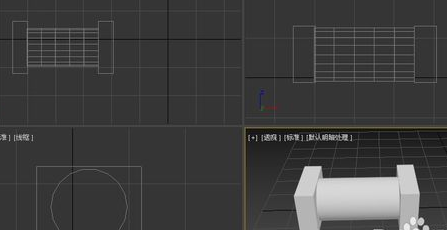
步骤四。对3d模型执行过3dmax冻结命令后。如果想全部解冻。则右键选择“全部解冻”。

步骤五。如果只想解冻某一个使用过冻结命令的模型物体。如中间的3dmax圆柱体模型。则找到显示面板。

步骤六。一直拉到“冻结”边页栏。点击“按点击解冻”。然后点击你想解冻的3d模型。即可立即解冻。这个模型也能够再次被拾取选中了。
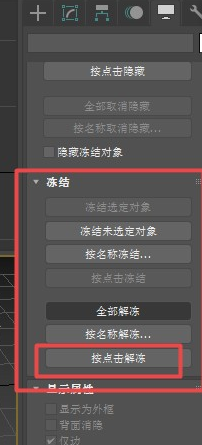
以上就是云渲染农场为您整理的3dmax冻结命令的使用方法。我们可以在界面之中自由选择我们想要冻结的3dmax模型。想要解冻的模型可以在冻结边页栏找到。大家学会了吗?
更多精选教程文章推荐
以上是由资深渲染大师 小渲 整理编辑的,如果觉得对你有帮助,可以收藏或分享给身边的人
本文标题:使用3dmax冻结命令让3d模型无法被拾取的详细操作步骤
本文地址:http://www.hszkedu.com/24599.html ,转载请注明来源:云渲染教程网
友情提示:本站内容均为网友发布,并不代表本站立场,如果本站的信息无意侵犯了您的版权,请联系我们及时处理,分享目的仅供大家学习与参考,不代表云渲染农场的立场!
本文地址:http://www.hszkedu.com/24599.html ,转载请注明来源:云渲染教程网
友情提示:本站内容均为网友发布,并不代表本站立场,如果本站的信息无意侵犯了您的版权,请联系我们及时处理,分享目的仅供大家学习与参考,不代表云渲染农场的立场!